Kada prvi put aktivirate svoj HomePod mini, on se automatski spaja na istu Wi-Fi mrežu kao i vaš iPhone. Ovo je veoma praktično jer vam omogućava da odmah počnete da koristite svoj HomePod za slušanje muzike, upravljanje pametnim domom i mnoge druge stvari. Međutim, šta ako ste promenili kućnu Wi-Fi mrežu ili se selite u drugi grad i morate da promenite Wi-Fi mrežu na vašem HomePod mini uređaju? Ne brinite, i to je prilično jednostavno. U nastavku je opisano kako da povežete svoj HomePod mini na Wi-Fi.
Kako promeniti Wi-Fi mreže na HomePod mini ili povezati HomePod na Wi-Fi
U ovom tekstu ćemo se pozabaviti promenom Wi-Fi mreža na vašem HomePod mini uređaju, kao i kako da povežete svoj HomePod na 802.1X Wi-Fi mrežu. Za one koje zanima, objasnićemo i kako funkcioniše Wi-Fi na HomePod mini, radi boljeg razumevanja. Kao i obično, sadržaj ispod možete koristiti za laku navigaciju kroz ovaj članak.
Kako promeniti Wi-Fi mreže na HomePod-u
- Otvorite aplikaciju Home na vašem iPhone-u (ili iPad-u). Ovde ćete videti znak uzvika (!) pored vašeg HomePod mini uređaja. To označava da postoji problem sa mrežnim podešavanjima HomePod-a.
- Dodirnite i zadržite ikonu HomePod-a.
- Prikazaće se poruka koja glasi nešto poput: „Ovaj HomePod je na
Wi-Fi mreži, koja se razlikuje od mreže na kojoj je ovaj iPhone.“ - Skrolujte nadole i dodirnite „Prebaci HomePod mini na
„.
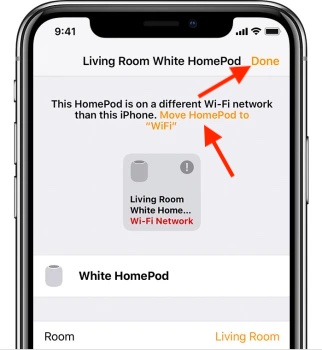
Sačekajte nekoliko trenutaka i to je to, vaš HomePod mini će sada biti na istoj mreži kao vaš iPhone ili iPad. Jednostavno, zar ne?
Povežite svoj HomePod na 802.1X Wi-Fi mrežu
Možete povezati svoj HomePod na 802.1X Wi-Fi mreže koje ne zahtevaju jednokratnu lozinku i koriste dole navedene metode autentifikacije:
- PEAP
- EAP-TLS
- EAP-TTLS
- EAP-FAST
U zavisnosti od vaših potreba, možete podeliti Wi-Fi konfiguraciju sa vašeg iPhone/iPad-a na vaš HomePod ili instalirati konfiguracioni profil za automatsko povezivanje.
Podelite Wi-Fi konfiguraciju sa svog iPhone-a ili iPad-a
- Na vašem iPhone-u ili iPad-u, povežite se na 802.1X Wi-Fi mrežu, a zatim otvorite aplikaciju Home.
- Sada dugo pritisnite pločicu HomePod-a. Za stereo uparene HomePod zvučnike, prvo morate da dodirnete Zvučnike, a zatim dodirnite i zadržite pojedinačni HomePod.
- Zatim, skrolujte nadole i pritisnite „Prebaci HomePod na [naziv mreže]“. Obavezno dodirnite Gotovo nakon što se vaš HomePod uspešno poveže na novu mrežu.
Koristite konfiguracioni profil da biste automatski povezali svoj HomePod na Wi-Fi mrežu
Apple vam takođe omogućava da instalirate konfiguracioni profil koji automatski povezuje HomePod sa 802.1X Wi-Fi mrežom. Kao administrator mreže, profil možete učiniti dostupnim putem web lokacije ili e-pošte.
- Jednostavno dodirnite profil na vašem iPhone-u ili iPad-u, a zatim odaberite svoj HomePod.
- Ako se vaš HomePod ne pojavi, odaberite Drugi uređaji, a zatim odaberite svoj HomePod. Nakon toga, pratite uputstva da biste dovršili instalaciju.
Pronađite svoju MAC adresu
U nekim situacijama, vašem administratoru mreže može biti potrebna Wi-Fi adresa vašeg HomePod-a da bi omogućio pristup. Aplikacija Home za iOS pruža brz pristup vašoj MAC adresi.
- Otvorite aplikaciju Home na vašem iPhone-u. Dodirnite i zadržite ikonu HomePod-a. Skrolujte nadole i na dnu ćete pronaći svoju Wi-Fi adresu (MAC adresu).
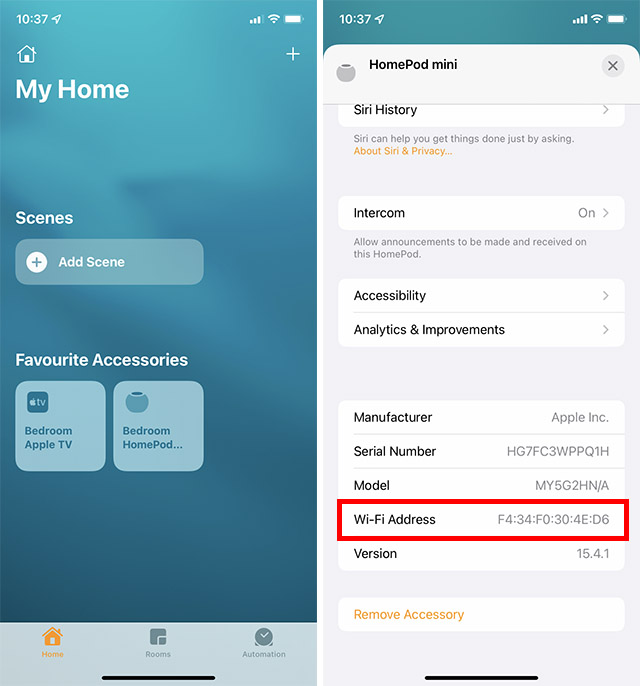
Kako funkcioniše Wi-Fi na HomePod mini ili HomePod-u?
Kada podesite svoj HomePod mini ili HomePod koristeći svoj iPhone ili iPad, vaš pametni zvučnik automatski koristi istu Wi-Fi mrežu na koju je trenutno povezan vaš iOS/iPadOS uređaj. Uzimajući u obzir da i HomePod i iPhone moraju biti na istoj mreži da bi radili bez problema, ova automatska upotreba iste Wi-Fi mreže ima smisla. Pored toga, to takođe znači da ne morate da brinete o ručnom prebacivanju Wi-Fi mreže na vašem HomePod-u.
Ali šta ako kasnije pređete na drugu Wi-Fi mrežu na vašem iPhone-u? U tom slučaju, moraćete ručno da promenite Wi-Fi mrežu, jer HomePod ne menja mrežu automatski.
Možete povezati svoj HomePod na većinu 802.1X Wi-Fi mreža. Nakon izdavanja iOS 15.4/iPadOS 15.4 ili novije verzije, HomePod se takođe može povezati na mreže koje zahtevaju dodatne korake za prijavu, kao što su mreže koje nude hoteli ili studentski domovi. Štaviše, ako vaša 802.1X Wi-Fi mreža zahteva jedinstveni identitet sertifikata za svaki uređaj, možete instalirati konfiguracioni profil za povezivanje.
Promenite Wi-Fi mrežu na svom HomePod mini ili HomePod-u sa lakoćom
To je to! Dakle, na taj način možete povezati zvučnik sa podrškom za Siri na Wi-Fi mrežu. Iako sam prilično zadovoljan načinom na koji se HomePod i iPhone dopunjuju, bilo bi bolje uključiti i automatsko prebacivanje u realnom vremenu i malo više kontrole nad Wi-Fi podešavanjima u skladu sa iOS-om, jer je trenutna opcija pomalo zbunjujuća. Usput, slobodno podelite svoje mišljenje o HomePod-u i o tome gde se on slaže sa Amazon Echo i Google Home.